时间:2021-07-05 14:19:18 作者:永煌 来源:系统之家 1. 扫描二维码随时看资讯 2. 请使用手机浏览器访问: https://m.xitongzhijia.net/xtjc/20210705/217186.html 手机查看 评论 反馈
最近很多使用Win8系统的小伙伴在打开软件的时候遇到这样一个问题:“Win8分辨率太低无法运行应用”,那么碰到这种问题应该怎么办呢?下面就和小编一起来看看有什么方法吧。
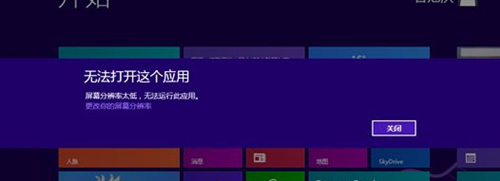
Win8提示分辨率过低的解决方法
1、首先我们同时按下WIN+R键调出运行,输入REGEDIT敲回车运行注册表程序;
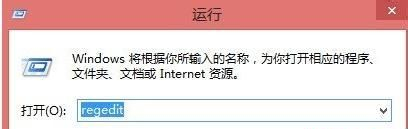
2、在弹出的注册表界面,敲击F3,在查找目标中输入:Display1_DownScalingSupported,点查找下一个;
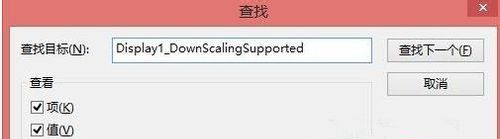
3、选中搜到的结果,双击将其值由0改为1,点击确定;
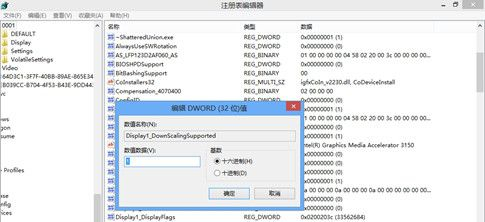
4、重启机器,会发现屏幕分辨率可以再往上调节至1024x768/1152x864,推荐(图像不会太扁,普通桌面看起来还可以)。
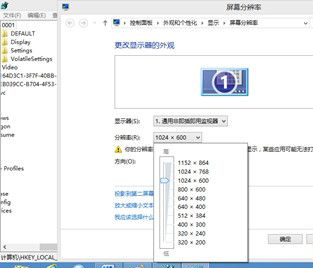
发表评论
共0条
评论就这些咯,让大家也知道你的独特见解
立即评论以上留言仅代表用户个人观点,不代表系统之家立场